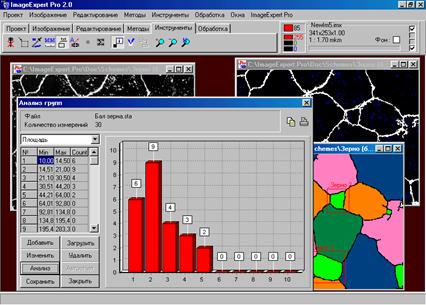
7.1. Вводные замечания
Развитие современной медицинской диагностики неразрывно связано с визуализацией, предпочтительно цифровыми методами, внутренних структур различных медицинских объектов [1]. Так, например, в отличие от аналоговых, цифровые рентгенографические системы разрешают получать изображение при малых дозах облучения, предоставляя при этом широкие возможности обработки полученных изображений. Другой пример: во многих больших исследовательских центрах ЯМР-визуализация является одним из важных диагностических средств, позволяя идентифицировать ядра в разном химическом окружении. Хорошо известны также ультразвуковые методы визуализации, широко применяемые при разных диапазонах частот - от биоэхолокации (частоты до 300 КГц) до акустической микроскопии (от 12 МГц до 1ГГц и выше). А визуализация малоразмерных объектов, таких как радужная оболочка глаза и папиллярные линии на ладонях, является основой иридодиагностики [2] и дерматоглифики.
В цифровых медицинских системах визуализации могут применяться как универсальные, так и специализированные, графические компьютерные программы. Примером универсального графического инструментария является программа Image Expert Pro [3], позволяющая решать ряд биологических и медицинских задач: подсчет колоний бактерий, анализ количества и морфологии сперматозоидов, оценка ядерно-клеточного (цитоплазменного) отношения при анализе патологии клеток крови, построение и анализ эритроцитарной гистограммы, морфологический анализ тромбоцитов крови, анализ морфологии гистологических срезов, анализ биологических клеточных структур, реализация принципа послойной микроскопии - восстановление результирующего резкого изображения из серии частично-резких изображений). Графический интерфейс программы Image Expert Pro показан на рис.7.1.
В техническом плане программа Image Expert Pro обладает следующими возможностями: обработка и анализ групп изображений, сохранение истории преобразований, работа с многослойными изображениями (использование целевых слоев при фильтрации и анализе изображений), работа с трехмерными изображениями (анализ двухмерных и трехмерных параметров изображений), наличие конверторов графической палитры с возможностью ее тональной коррекции, применение специализированных методов трансформации изображения, набор фильтров (фильтрация объектов и их распознавание по цветовым и геометрическим признакам), инструментарий для проведения экспресс-измерений, статистический анализ изображений, TWAIN сканирование, интеграция с Microsoft Office (для создания отчетов), полная совместимость с Windows 9X/NT-приложениями.
Другие примеры универсального инструментария для работы с изображениями – э то «простые» и «легкие», такие как MS Photo Editor (входит в состав MS Office) и Paint (входит в состав MS Windows), а также весьма сложные и мощные, таких как Adobe Photoshop (для растровой графики) и Corel Draw (для векторной графики). Рядовой пользователь обычно привыкает к одному-двум графическим пакетам и готов привести множество доводов в пользу своего выбора. Напротив, профессионалы в области обработки графической информации отличаются тем, что используют сразу несколько графических пакетов, создавая подчас специальные интерфейсы для объединения полезных функций нескольких пакетов. Так поступили, например, американские исследователи Матт Карвовски (Matt Karwowski) и Дан Ванек (Dan Waniek) [4], попытавшиеся использовать для целей иридодиагностики сразу несколько графических редакторов общего назначения. В результате “увязывания” таки графических редакторов в пакет, управляемый из единого меню, ими была получена компьютерная “программа-лаборатория” обработки изображений, названная TILDA.
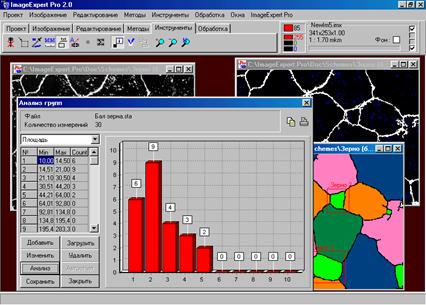
Рис .7. 1. Графический интерфейс программы Image Expert Pro
Общий недостаток универсальных графических редакторов – отсутствие, зачастую, самых необходимых, для врача данного направления, функций.
Поэтому при разработке иридологического графического редактора GIDRA( Graphical IridoDiagnostic Research Application) ставилась несколько иная задача, а именно: исходя из потребностей иридологов различных категорий - практических иридологов, иридологов-исследователей и иридологов-преподавателей - разработать особый тип графического редактора, специализированный для работы с изображениями радужных оболочек глаза. Так, например, весьма желательной является функция наложения изображения схемы проекционных зон на изображение ириса. Другие важные для иридолога функции - оценивание координат наблюдаемых признаков в привычной для иридологов системе координат «часовой циферблат», а также - измерение длины, периметра и площади иридологических знаков.
В конечном счете весьма желательным было бы наличие еще и функций автоматического поиска наименований патологий, соответствующих наблюдаемым признакам. Данное требование, в сущности, означает превращение графического редактора в графическую экспертную систему, позволяющую проводить иридологическую экспресс-диагностику по топическим признакам.
Преимущества специализированного подхода к созданию графического инструментария иридолога очевидн ы – создается реальная возможность получения весьма компактного и простого в э ксплуатации программного продукта, содержащего лишь нужные иридологу функции.
Разумеется, наибольший эффект от применения графического редактора GIDRA может быть достигнут при его совместной эксплуатации с такими иридологическими программами как ESID-3 и "Электронные атласы иридолога". В перспективе, однако, возможно и превращение программы GIDRA в самостоятельную диагностическую программу – для этого, как уже указывалось выше, в рамках программы GIDRA необходимо создание баз данных, увязывающих наименования наблюдаемых иридологических признаков с соответствующими патологиями. Разумеется, такая диагностическая программа сможет работать лишь с топическими знаками – и в этом смысле она будет уступать диагностической программе ESID -3, содержащей информацию как по топическим, так и по нетопическим признакам.
В принципе, конечно, возможно превращение программы GIDRA в универсальную диагностическую программу, т.е. в программу, содержащую базы данных как по топическим, так и по нетопическим признакам. Вопрос лишь в том, рациональным ли будет такое решение, если уже есть готовая диагностическая программа ESID -3 с практически исчерпывающими базами данных.
7.2. Медико-технические требования к графическому редактору для врача-иридолога
Перечислим основные требования врачей иридологов к возможностям иридологического графического редактора.
Основные функции:
Произведем обоснование приведенного перечня основных функций.
В иридологической литературе [2] очень важная роль придается определению углового местоположения топических признаков. Традиционно такое определение осуществляют весьма своеобразно – с помощью часового циферблата. Разумеется, одновременно с этим можно измерять значения угловых координат в «обычных» угловых градусах и минутах. Например, зона сердца расположена на левой радужке в диапазоне 2ч.15мин.-2ч.50мин. или, что то же, в диапазоне 68 ° -86 ° угловых градусов. Вместе с тем, понятно, что традиционное использование часового циферблата в качестве измерительной шкалы весьма удобно ввиду привычности часов как предмета обихода.
Далее, для иридологов чрезвычайно желательной была бы возможность «наложения» изображения схемы проекционных зон на изображение радужной оболочки. В принципе, такое наложение сравнительно легко осуществить даже с помощью функций простенького графического редактора MS Paint . Для этого нужно с помощью первого экземпляра программы MS Paint открыть изображение радужки (рис.7.2), а с помощью второго экземпляра MS Paint - открыть изображение схемы проекционных зон (рис.7.3).
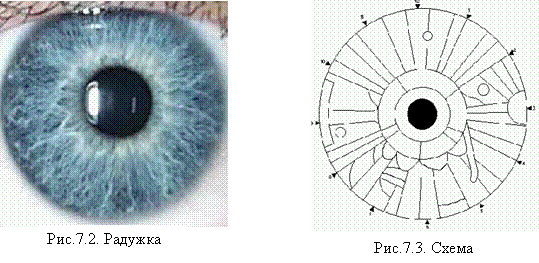
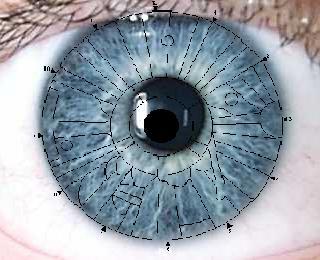

а) б)
Рис.7.4. Результат совмещения изображений радужки и схемы проекционных зон:
в программе MS Paint (а) и в ранней версии программы GIDRA (б)
Далее, в режиме «прозрачный фрагмент» второе изображение вставляют в первое, размеры вставленного изображения регулируют - в результате получают изображение радужной оболочки с наложенным на него изображением схемы проекционных зон (рис.7.4.а).
В ранней версии программы GIDRA та же задача решалась несколько по-иному – путем взвешенного суммирования яркостей пикселей обоих изображений (рис.7.4.б).
Анализируя рис.7.4, приходим к выводу о низком качестве полученных результатов – центральные части изображений смещены друг относительно друга, линии схемы проекционных зон (рис.7.4.а) или детали изображения (рис.7.4.б) видны плохо. Очевидным недостатком такого подхода является и необходимость помнить наименования зон. Таким образом, убеждаемся, что проблема эффективного совмещения изображений радужки и схемы проекционных зон не может быть решена при использовании «стандартных» технических решений и графических редакторов.
Что же касается измерения линейных размеров знаков радужки, их периметра и площади – такие измерения нужны, в первую очередь, иридологам-исследователям. Кроме того, они могут пригодиться иридологам-преподавателям. А осуществить такие измерения с помощью «стандартных» графических редакторов невозможно ввиду отсутствия в таких редакторах режима калибровки. Напомним, что в калибровке нуждается любой инструмент, который планируется использовать в качестве измерительного. Простейшим примером калибровки фотографических изображений является фотографирование объектов рядом с эталоном – отрезком школьной линейки.
А теперь перечислим основные требования врачей - иридологов к дополнительным возможностям иридологического графического редактора.
Дополнительные функции:
Прокомментируем эти требования.
Выделение и обрезка информативной зоны изображения нужны в тех случаях, когда размер ириса мал по сравнению с размерами полученной фотографии. На рис.7.5 показана исходная фотография глаза, а на рис.7.6 – результат ее «обрезки». Очевиден полезный эффект – после обрезки изображение радужки на экране монитора занимает больше места, а в памяти компьютера – меньше. В результате дальнейшую обработку графического файла можно осуществить легче и быстрее.
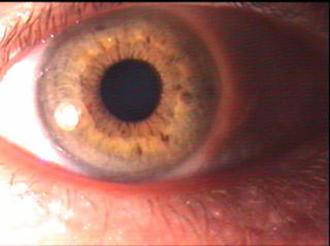

Рис.7.5. Исходное изображение Рис.7.6. После «обрезки»
Вращение изображения на 90 градусов по часовой или против часовой стрелки необходимо в тех случаях, когда иридолог осуществляет фотосъемку повернутой камерой. Например, поворот на 90 градусов целесообразен для камер Casio 8000- SX . Фотовспышка этих камер расположена в верхней части объектива, из-за чего надбровная дуга затеняет радужную оболочку глаза.
Необходимость функции быстрого и плавного изменения масштаба изображения достаточно очевидна, поскольку иридологу необходимо внимательно рассмотреть детали небольших по размерам иридознаков, таких как дно и края лакун, особенности стрктуры пигментных и токсических пятен. Вместе с тем, в таком, например, широко известном графическом редакторе как MS Paint возможности масштабирования изображения чрезвычайно бедны: 100%, 200%, 400%, 600%, 800%.
Что касается функций корректировки яркости, контраста и цветовой гаммы изображения – это типовые функции практически любого графического редактора, направленные на исправление недостатков изображения, связанных с недостаточной или чрезмерной освещенностью объекта и неверной цветопередачей. Например, при фотосъемке радужки без вспышки снимки обычно получаются темными из-за недостаточно высокой чувствительности светочувствительных матриц цифровых фотокамер. А неверная цветопередача типична для старых фотографий или слайдов.
Цифровая фильтрация выделенных участков изображения может понадобиться, в первую очередь, иридологам-исследователям, желающим подчеркнуть волокнистую структуру радужной оболочки, сделать более заметными автономное кольцо, контуры лакун.
Рисование надписей, стрелок, форм (квадрат, овал) на изображении, а также автоматизированное оконтуривание границ фрагмента изображения – удобные функции для иридологов-преподавателей и исследователей, готовящих материалы для публикаций, презентаций, лекций.
7.3. Графический интерфейс программы GIDRA
Графический интерфейс программы GIDRA , показанный на рис.7.7, в особых комментариях не нуждается: в верхней части окна расположены меню и управляющие кнопки.

Рис.7.7. Графический интерфейс программы GIDRA
Нижнюю, большую, часть окна занимает свободная зона для «плавающих» окон с изображениями. Количество таких плавающих окон не ограничено. Иридологи обычно ограничиваются активизацией двух окон для изображений радужек правого и левого глаза, как это показано на рис.7.7. Окна удобно располагать рядом, так, чтобы создавалось впечатление смотрящего на иридолога пациента. При этом изображение правого глаза будет расположено слева, а левого – справа.
Управляющие элементы, - кнопки, ползунки, ниспадающие меню, - расположены в два ряда. В верхнем ряду управляющие элементы сгруппированы на пяти панелях, в нижней – на четырех панелях. Группировка элементов управления произведена с учетом характера операций, выполняемых при нажатии кнопок. Прокомментируем вкратце содержимое всех девяти панелей с э лементами управления.
Панель Файл, связанная с пунктами одноименой позиции меню, имеет вид, показанный на рис.7.8.
![]()
Рис.7.8. Панель Файл
На ней расположены кнопки:
Панель Правка имеет вид, показанный на рис.7.9.
![]()
Рис.7.9. Панель Правка
Функции расположенных на ней кнопок:
Панель Инструмент показана на рис.7.10.
![]()
Рис.7.10. Панель Инструмент
Кнопки панели Инструмент:
Панель Обработка показана рис.7.11.
![]()
Рис.7.11. Панель Обработка
На ней расположены кнопки:
Представленные выше четыре панели позволяют управлять достаточно типичными практически для любого графического редактора функциями, не нуждающимися в особых комментариях.
Далее подробно рассмотрим панели управления, которые специфичны именно для программы GIDRA .
![]()
Рис.7.12. Панель Измерения
Панель Измерения показана на рис.7.12 и содержит четыре кнопки:
Кнопка Калибровка позволяет осуществить калибровку, необходимую для последующих измерений длины, периметра и площади. Здесь применен простой и интересный подход – в качестве э талона при калибровке используется изображение самой радужки, поскольку ее диаметр у всех людей практически одинаков и близок 1 см. Более того, радужка имеет такие размеры даже у детей в возрасте нескольких месяцев. Отклонение не превышает нескольких процентов, что вполне приемлемо с точки зрения иридологов-исследователей.
Процедуру калибровки осуществляют в несколько этапов.
Шаг 1 . Активировать кнопку Указатель панели Инструменты
Шаг 2 . Нажать кнопку Калибровка
Шаг 3 . Сделать двойной щелчок левой кнопкой мыши, удерживая курсор на краю радужной оболочки, а затем перевести курсор на протвоположный край радужки и сделать еще один двойной щелчек.
Шаг 4 . Повторно нажать кнопку Калибровка и в появившемся вспомогательном окне ввести параметр калибровки – это 1 см, который по умолчанию уже введен (рис.7.13).

Рис.7.13. Вспомогательное окно для ввода значения диаметра радужной оболочки
После нажатия кнопки ОК на экране появится информационное окно (рис.7.14), сообщающее об успешном окончании калибровки.

Рис.7.14. Информационное окно с сообщением об окончании калибровки
По окончании процедуры калибровки на изображении останется прямая пунктирная линия (рис.7.15), которую легко удалить нажатием кнопки Отменить выделение панели Инструменты.
После такой калибровки можно приступать к измерениям протяженности элементов изображения радужки. Например, на рис.7.16 показан результат применения функции Расстояние, активизируемой с помощью одноименной кнопки, расположенной на панели Объекты (об элементах этой панели будет рассказано далее). Заметим, что в данном примере измерялась ширина одного из зубцов автономного кольца – она оказалась равной 0,09 см.
Аналогично, с помощью кнопки Периметр панели Объекты, можно измерить периметр иридологического знака (рис.7.17).
Аналогично , с помощью кнопки Площадь панели Объекты, можно измерить площадь иридологического знака (рис.7.18).
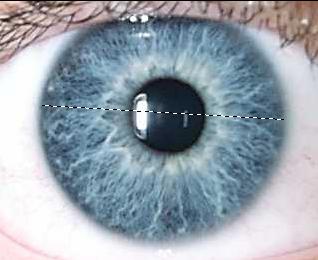
Рис.7.15. Пунктирная калибровочная линия

Рис.7.16. Р езультат применения функции Расстояние

Рис.7.17. Измерение периметра автономного кольца
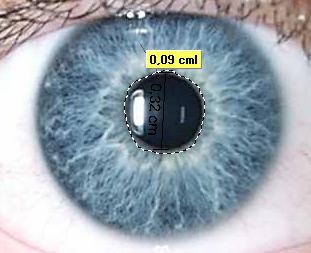
Рис.7.18. Измерение площади зрачка
Если нужно заново произвести калибровку (для изображения радужки нового пациента), нужно проследить, чтобы кнопка Указатель панели Инструменты была активной, после чего заново повторить все этапы процедуры калибровки.
Теперь об измерении угловых координат иридологических знаков. С этой целью нужно вначале указать центр полярной системы координат, а уж затем приступать к собственно измерениям.
Указание центра полярной системы координат лучше всего произвести так.
Нажмите на кнопку Выбор внешнего края, а затем, нажав и удерживая нажатой левую кнопку мыши, нарисуйте окружность, совпадающую с наружным краем радужной оболочки. Затем повторно нажмите кнопку Выбор внешнего края – в результате нарисованная пунктирной линией окружность прорисуется непрерывной линией синего цвета, а центр окружности прорисуется как миниатюрный фиолетовый кружочек (рис.7.19). Теперь достаточно нажать кнопку Координата точки и, наведя курсор на нужный знак радужки, дважды щелкнуть левой кнопкой мышки. В открывшемся вспомогательном окне будут указаны угловые координаты данного знака (рис.7.20).

Рис.7.19. Указание центра полярной системы координат
Рассматривая вспомогательное окно на рис.7.20, видим, что угловые координаты даются как по часовому циферблату, так и в угловых градусах классической полярной системы координат.
Кроме того, в текстовой зоне правой части вспомогательного окна видна рекомендация «Укажите границы области», а в левой нижней части окна видим две пары радио-кнопок. И текстовая зона, и радио-кнопки нужны для работы в одном из наиболее интересных режимов – в режиме совмещения изображения радужки со схемой проекционных зон.

Рис.7.20. В спомогательное окно с угловыми координатами знака
Рекомендация «Укажите границы области» означает, что если мы хотим осуществить такое совмещение, нужно нарисовать еще один круг, который будет второй границей кольцевой области.
Из литературных источников [2] известно, что таких кольцевых областей две – цилиарный пояс и зрачковый пояс. Соответственно, в памяти программы GIDRA хранится информация о проекционных зонах обоих поясов, для левого и правого глаза. Рассмотрим процедуру совмещения изображений радужки и схемы проекционных зон с позиций конечного пользователя – врача-иридолога.
Начнем с цилиарного пояса. Чтобы совместить его изображение с изображением радужки, нужно предварительно нарисовать две граничных окружности. Одна окружность должна совпадать с внешним краем радужки (рис.7.19-7.20). Вторую окружность нужно нарисовать так, чтобы она аппроксимировала автономное кольцо (рис.21). Построение этой, «малой», окружности осуществляется аналогично построению «большой» окружности, с тем лишь отличием, что используется кнопка Выбор внутреннего края панели Калибровка.
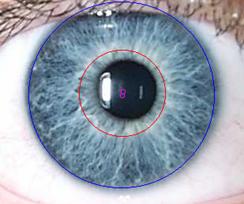
Рис.7.21. Указание внешней и внутренней границ цилиарного пояса
Теперь, если предварительно нажата кнопка Координата точки, после наведения курсора на любой участок цилиарного пояса и двойного щелчка левой кнопкой мыши, в текстовой зоне появившегося вспомогательного окна можно прочесть наименование участка схемы проекционных зон (рис.7.22).

Рис.7.22. Наименование участка схемы проекционных зон во вспомогательном окне
Очевидны достоинства данного способа совмещения схем проекционных зон с изображением радужки:
Аналогично реализуется работа с изображением зрачкового пояса . Отлчие лишь в том, что большое кольцо следует совместить с автономным кольцом, а малое – с границей зрачка (рис.7.23). Еще одно отличие – во вспомогательном окне следует активизировать радио-кнопку Зрачковый пояс.
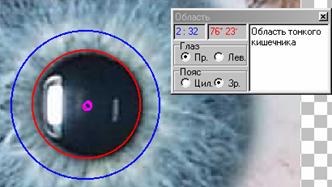
Рис.7.23. Работа с изображением зрачкового пояса
О том, как реализован такой способ совмещения изображений радужки и схемы проекционных зон, будет рассказано немного позднее. А сейчас продолжим рассказ об остальных возможностях и элементах управления.программы GIDRA.
На небольшой безымянной панели, расположенной рядом с панелью Калибровка, помимо кнопки Координата точки, расположена кнопка Опции (рис.7.24), позволяющая осуществить настройку параметров графического редактора.
При этом, как видно из рис.7.24, настраиваемыми параметрами являются:

Рис.7.24. Окно режима настройки параметров (активизируется кнопкой Опции)
Режим настройки параметров активно используется при работе с кнопками панели Объекты (рис.7.25).
![]()
Рис.7.25. Панель Объекты
В программе GIDRA всего пять типов объектов: текст, овал, прямоугольник, линия, линейка. С их помощью иридолог-преподаватель может сделать на изображении поясняющую надпись, очертить зону интереса, привязать стрелкой надпись к зоне интереса, указать размеры зоны интереса (рис.7.26) .
Управление объектами производится с помощью кнопок, расположенных на панели Объекты:
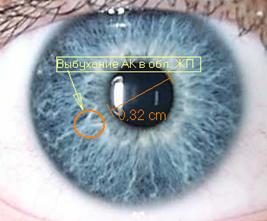

Рис.7.26. Поясняющая надпись Рис.7.27. Заливка зрачка черным цветом
Пример реализации полезной для иридолога функции – заливки изображения зрачка черным цветом – приведен на рис.7.27.
Для осуществления такой заливки на изображение радужки был наложен объект-овал со следующими (задаваемыми кнопкой Опции) свойствами: цвет заливки – черный, тип заливки – Solid.
Часто бывает необходимым переместить или удалить объект. Для этого объекта сперва помечают (нажать кнопку Выбрать объект, а затем прикоснуться курсором к изображению объекта), а затем перемещают или помещают в корзину (кнопка Удалить объект).
Рассмотрим теперь панель Масштаб (рис.7.28), на которой расположены: ползунок быстрой плавной регулировки значения масштаба изображения, кнопка Авто-размер, а также меню ступенчатых значений масштаба.
![]()
Рис.7.28. Панель Масштаб
Заметим, что такое внимание к масштабированию не случайно: для иридолога очень важна возможность быстро и легко регулировать размер изображения радужки для удобства анализа структурных особенностей деталей различных размеров – от самых мелких до самых крупных.
На начальной стадии работы с изображением очень полезна функция атоматического масштабирования (кнопка Авто-размер), нажатие которой приводит к моментальному растягиванию изображния до размеров содержащего его окна.
В процессе дальнейшей работы становится очевидной полезность быстрого плавного масштабирования изображения.
В заключение рассказа об элементах управления и их возможностях – о функции авто-выделения (кнопка Волшебная палочка панели Инструменты). Сущность этой функции состоит в автоматическом построении границ замкнутой области, граничные пикселы которой имеют одинаковую яркость, пропорциональную яркости пиксела, на который указал иридолог. На рис.7.29 показан пример реализации функции авто-выделения, иногда именуемый «волшебная палочка», поскольку формирование контура происходит мгновенно, а вид выделяемой области не всегда можно предугадать. Заметим, что в окне настройки параметров (кнопка Опции) имеются элементы управления некоей «пороговой константой» режима «волшебная палочка» - подбирая этот параметр, можно заставить работать «волшебную палочку» так, как нужно иридологу. Заметим также, что существенным препятствием для безупречной работы «волшебной палочки» является наличие таких артефактов как неравномерность освещенности радужной оболочки, наличие бликов от вспышки, оконного проема, поверхности носа, теней от ресниц, бровей, надбровных дуг и т.п. Учитывая данное обстоятельство, вряд ли следует ожидать от «волшебной палочки» значительной эффективности. И все же, при отсутствии выраженных артефактов и при надлежащей настройке «пороговой константы» иногда можно получать впечатляющие результаты. Так, например, благодаря авто-выделению на рис.29 хорошо видны особенности автономного кольца – уширение в верхней части, наличие выбуханий на 5 ч. и 8 ч.
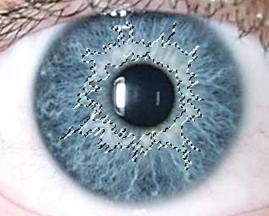
Рис.7.29. Авто-выделение области автономного кольца («волшебная палочка»)
7.4. Особенности технической реализации совмещения
изображений радужки и схемы проекционных зон
В работе [5] предложено хранить схему проекционных зон не в виде графического файла (см. рис.7.3), а в виде его математической модели. При таком подходе все области схемы сначала трансформируют, а затем описывают математически с помощью систем неравенств. Например, схему рис.7.3 можно преобразовать к виду, показанному на рис.7.30.а. Область гортани и глотки при этом (на рис.7.30.б закрашена голубым цветом) будет описываться системой неравенств:
![]() (градусы);
(градусы);
![]() (пиксели),
(пиксели),
где ![]() - координаты точек схемы в полярной системе координат.
- координаты точек схемы в полярной системе координат.
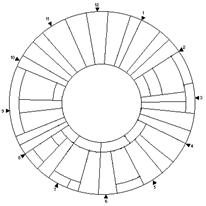
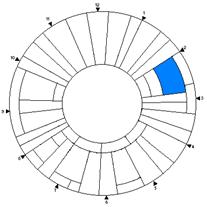
а)_____________________ б)
Рис.7.30. Трансформированная схема цилиарного пояса (правый глаз)
Алгоритм дальнейших действий рассмотрим в виде пошаговой процедуры.
Шаг 1.Калибровка системы. Имея на экране монитора изображение радужки, рисуем объект-круг по внешнему краю радужки и объявляем его наружной границей цилиарного пояса. При этом в памяти машины фиксируется число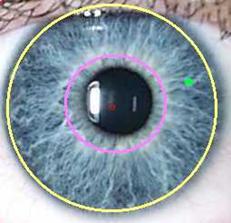
Рис.7.31.
Шаг 2. Пересчет координат точки изображения в точку схемы. В памяти программы хранятся значения большого и малого радиусов схемы, показанной на рис.7.30. Пусть радиус малого круга этой схемы равен Шаг 3. Определение области принадлежности. Необходимо сравнить точку с координатами ![]() =(130 пкс, 67 град) с перечнем математических описаний областей схемы проекционных зон. Данная точка принадлежит области гортани и глотки, описываемой четверкой чисел
=(130 пкс, 67 град) с перечнем математических описаний областей схемы проекционных зон. Данная точка принадлежит области гортани и глотки, описываемой четверкой чисел ![]() =(113 пкс, 156 пкс, 54 град, 81 град), поэтому искомый ответ должен быть таким: «данная точка находится в области гортани и глотки».
=(113 пкс, 156 пкс, 54 град, 81 град), поэтому искомый ответ должен быть таким: «данная точка находится в области гортани и глотки».
Во-вторых, центры эллипсов в общем случае не совпадают. Простейшее решение - приблизительно считать центры эллипсов совпадающими в точке, находящейся посредине между центрами обоих эллипсов: ![]() ,
, ![]() , где
, где ![]() - координаты центра одного эллипса (в прямоугольной системе координат),
- координаты центра одного эллипса (в прямоугольной системе координат), ![]() - координаты центра второго эллипса.
- координаты центра второго эллипса.
7.5. Развитие программы GIDRA до уровня экспертной системы
Обычно [6] «ядро» экспертных систем (ЭС) представляют в виде «связки» базы знаний (БЗ) и механизма логического вывода (МЛВ), что адекватно отражает существование двух составляющих интеллекта человека – памяти как консервативного компонента и логики как творческого компонента. В традиционных иридологических экспертных системах [7] логический вывод строится по схеме «наименование признака – локализация признака - наименование патологии».
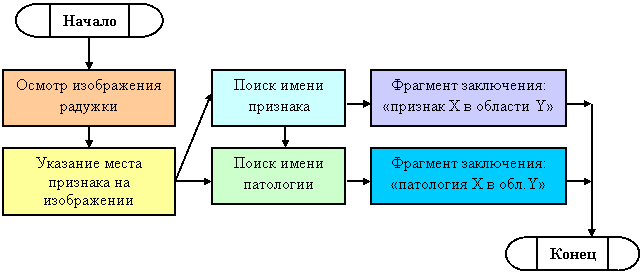
Рис.7.32. Логический вывод в графической экспертной системе
Принципиальной особенностью построения графических иридологических экспертных систем является то, что прямой логический вывод здесь «естественно» производить по несколько иной схеме: «локализация признака – наименование признака – наименование патологии» (рис.7.32). Очевидно, данная процедура соответствует диагностике по так называемым топическим признакам – признакам, для которых диагностически значимым параметром является их местоположение на радужке. При желании эту процедуру несложно распространить и на диагностику по нетопическим признакам (если признак нетопический, его локализацию не производят). Вместе с тем, такое «обобщение» вряд ли целесообразно ввиду существования экспертной системы ESID-3.
Литература